Win10 最近使用的文件文档文件夹关闭隐藏
从 Windows7 开始,系统就把最近打开的文档和文件夹列出来以供下次快速打开;所有最近打开的文档列在“开始”菜单的“文档”中,所有最近打开过的文件夹都列在“最近访问的位置”里。到了 Win10 系统,把“常用文件夹”和所有最近使用的文件(包括最近打开的文档)都列在了“资源管理器”的“快速访问”中;每当打开“此电脑”时,“常用文件夹”和最近使用的文件都被列出来;“常用文件夹”在上面,“最近使用的文件”在下面(见图1)。
Windows10 把“常用文件夹”和最近使用的文件都列到“资源管理器”文件夹窗口中,有方便使用的一面,也有挡住要打开最近未使用过的文件夹的缺点。当打开“此电脑”时,常用文件多了就会把盘符(C、D、E 等)挤到下面,如果要打开某个盘就不是很方便,毕竟每个盘装的东西比较多,打开次数远超过某个文件的打开次数,也就是使用频度远甚某个文件。另一方面,如果不是专用电脑,还会把自己的隐私暴露给别人。
当然,如果不想显示最近使用的文件,可以把它关闭隐藏起来,Win10提供了这样的功能,下面就看怎么把“常用文件夹”、最近使用的文件或最近打开的文档隐藏不显示。
一、关闭隐藏 Win10 最近使用的文件和常用文件夹【快捷步骤】
打开“此电脑” 文件夹 → 右键“快速访问” → 选项 → “常规”选项卡 → 不勾选“隐私”下面的【在“快速访问”中显示最近使用的文件】和【在“快速访问”中显示常用文件夹】 → 确定。
二、关闭隐藏 Win10 最近使用的文件文档和常用文件夹【详细步骤】
1、在桌面上双击“此电脑”(或在任务栏单击资源管理器图标),打开“此电脑”文件夹窗口。
2、右键“快速访问”,弹出菜单如图1所示:
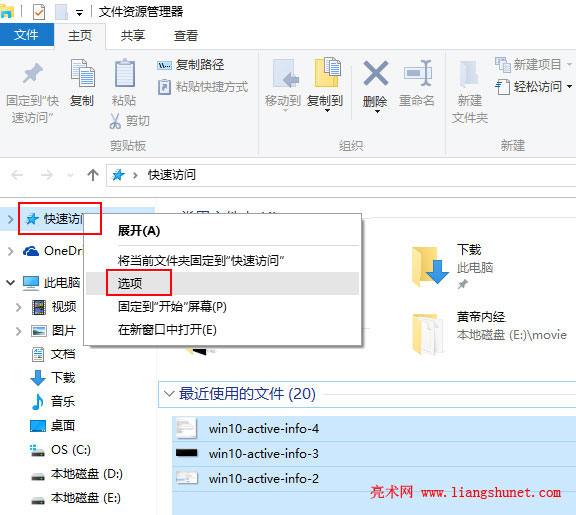
图1
3、选择“选项” ,打开“文件夹选项”窗口,如图2所示:
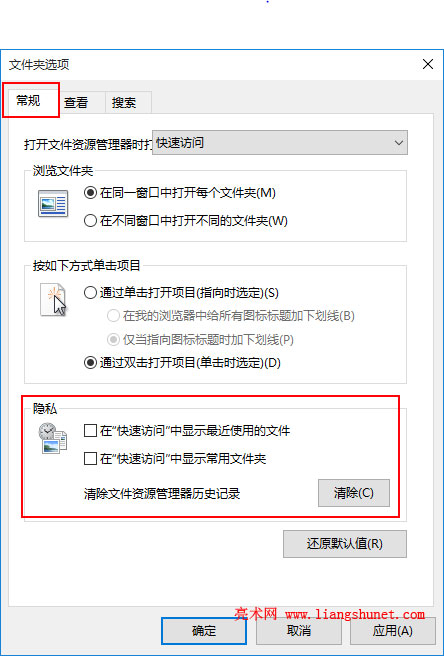
图2
4、选择“常规”选项卡(默认是选项卡,若从未选择过其它选项卡),“隐私”下面有两项供选择,一项是【在“快速访问”中显示最近使用的文件】,另一项是【在“快速访问”中显示常用文件夹】,单击它们把其前面的勾去掉(见图2)。
5、点击“确定”后,最近使用的文件不见了,常用文件夹还在,但显示的不是我们经常打开的文件夹,而是系统默认的文件夹,如图3所示:
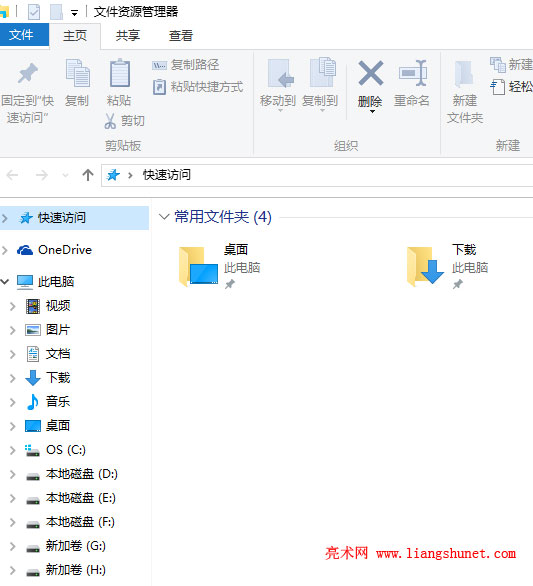
图3
如果还显示我们经常打开的文件夹,可以右键该文件夹,在弹出的菜单中选择【从“快速访问”取消固定】,如图4所示:
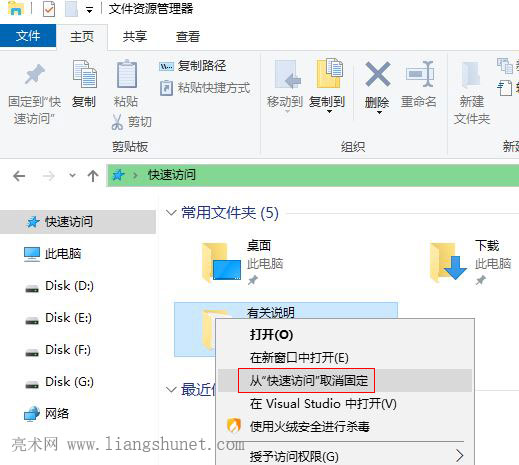
图4
6、如果只是不想显示最近使用的文件文档,只需把【在“快速访问”中显示最近使用的文件】前面的勾去掉即可,反之宜然。
7、在图2中,【在“快速访问”中显示常用文件夹】下边还有“清除文件资源管理器历史记录”,如果想清除,单击“清除”按钮即可;另外,不勾选【在“快速访问”中显示最近使用的文件】和【在“快速访问”中显示常用文件夹】,单击“应用”或“确定”后,文件资源管理器历史记录也被清除。
8、如果只想删除指定的文件,右键它,在弹出的菜单中选择【从“快速访问”中删除】,如图5所示:
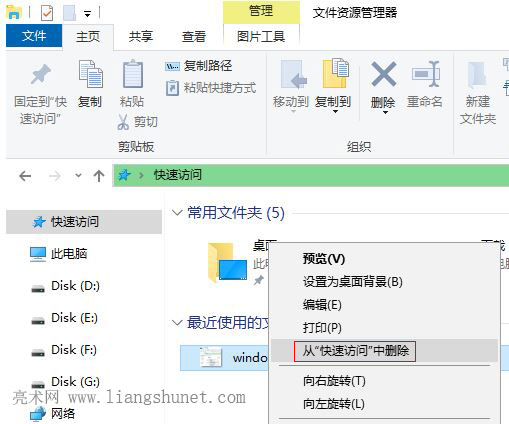
图5
